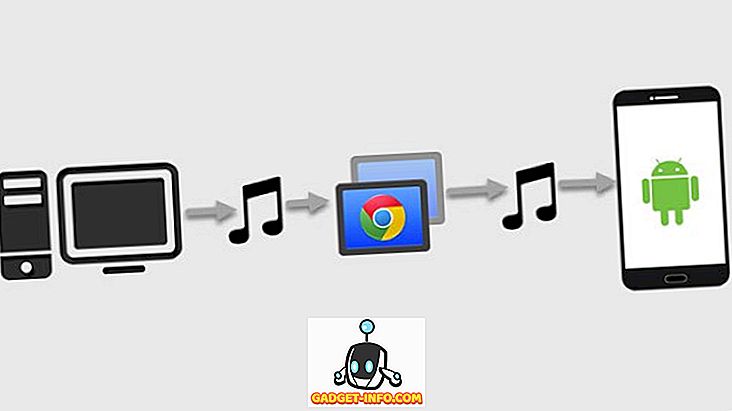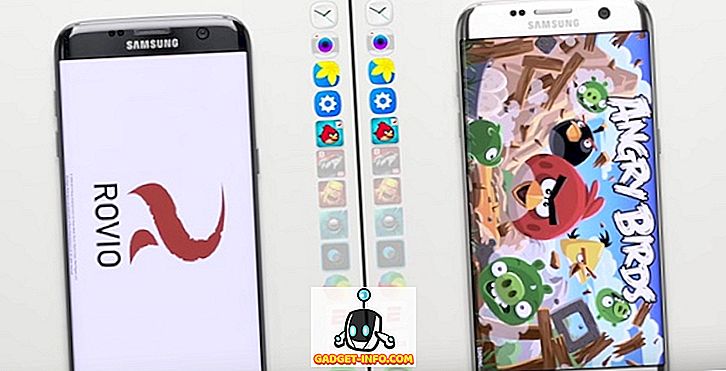अब लंबे समय से, हम सभी अन्य उपकरणों के साथ सेलुलर डेटा साझा करने के लिए अपने मोबाइल फोन पर यूएसबी टेथरिंग, या वाईफाई हॉटस्पॉट का उपयोग कर रहे हैं। हालांकि, आप जो सोचते हैं, उसके विपरीत हो सकते हैं, मोबाइल एकमात्र उपकरण नहीं हैं जो ऐसा करने में सक्षम हैं। विंडोज में यह क्षमता है - एक cmd कमांड के रूप में - काफी समय से, और मोबाइल से बेहतर तरीके से। हालांकि, हर एक स्पष्ट कारणों के लिए कमांड प्रॉम्प्ट का उपयोग करना पसंद नहीं करता है; यह उपयोगकर्ता के अनुकूल नहीं है। यहीं से कनेक्ट करें हॉटस्पॉट (फ्री, पेड प्लान की शुरुआत $ 34.98 से होती है। आप वेबसाइट से डिस्काउंटेड प्राइसिंग के लिए कूपन प्राप्त कर सकते हैं)। कनेक्टिफाई एक विंडोज़ ऐप है जो उपयोगकर्ताओं को अपने कंप्यूटर पर जल्दी और आसानी से हॉटस्पॉट बनाने की अनुमति देता है। सिर्फ इतना ही नहीं कि कनेक्टिफाई वायरलेस नेटवर्क पर आपके अनुभव को बेहतर बनाने में आपकी मदद करने के लिए कई सारी चीजें कर सकता है। इसलिए, यदि आप अपने विंडोज पीसी पर हॉटस्पॉट बनाने के लिए एक समाधान की तलाश कर रहे हैं, तो यहां Connectify Hotspot की हमारी समीक्षा है:
इंटरफ़ेस: निश्चित रूप से कार्यात्मक
विंडोज 10 पर पहली बार कनेक्टिफाई ऐप लॉन्च करना (ऐप विंडोज 7, 8 और 8.1 का समर्थन करता है) ने मुझे एहसास दिलाया कि ऐप बिल्कुल भी खराब नहीं दिखता है। यह सबसे अच्छा डिज़ाइन नहीं है, ईमानदारी से, लेकिन यह अच्छा है, और इससे किसी को कोई परेशानी नहीं होनी चाहिए क्योंकि यह सचमुच हमारी समस्या का एक-क्लिक समाधान है।
यह सब नहीं है, हालांकि ऐप छिपा हुआ है। " स्टार्ट हॉटस्पॉट " बटन बहुत नीचे है, और इसके ऊपर विभिन्न विकल्प हैं जो वास्तव में यह दिखाने के लिए जाते हैं कि यह एप्लिकेशन कितना अनुकूलन योग्य है। यूआई, या थीमिंग के संदर्भ में नहीं, लेकिन जिस तरह से यह आपके नेटवर्क को साझा करने के तरीके को संभालता है, और बाकी सब इससे जुड़ा है। सब कुछ ठीक से लेबल किया गया है - ऐसा कुछ जो मुझे वास्तव में ऐप्स में पसंद है। यह दिखाने के लिए जाता है कि डेवलपर्स और डिजाइनरों ने यह नहीं माना कि सब कुछ सबके लिए स्पष्ट होगा। उन्होंने चीजों को लेबल करने के लिए अपना समय लिया, और उन्हें ठीक से लेबल किया, यह सुनिश्चित करते हुए कि नए उपयोगकर्ता भी समझ पाएंगे कि विभिन्न विकल्प क्या हैं ।

बहुत ही शीर्ष पर, आप कनेक्टेड क्लाइंट की संख्या, सादे पाठ में पासवर्ड (हालांकि इसके बगल में इसे छिपाने का विकल्प सही है) जैसी चीजें देख सकते हैं, साथ ही आपके हॉटस्पॉट की वर्तमान स्थिति (साझा करने / नहीं) साझा करने)। एप्लिकेशन को सरल, कार्यात्मक, और सीधे बिंदु पर रखने का विकल्प चुनता है।

विशेषताएं: इतने सारे अच्छे काम!
कनेक्ट हॉटस्पॉट आपके विंडोज पीसी पर वाईफाई हॉटस्पॉट बनाने के लिए अविश्वसनीय रूप से आसान बनाता है। हालाँकि, यदि आपको ऐप द्वारा प्रदान किए जाने वाले कुछ विकल्पों को समझने में परेशानी हो रही है, तो आपको यह जानकर खुशी होगी कि हेल्प मेनू से इन-ऐप ट्यूटोरियल उपलब्ध है।

यह ट्यूटोरियल कनेक्टिफाई के साथ वाईफाई हॉटस्पॉट बनाने की प्रक्रिया के साथ-साथ इससे जुड़े क्लाइंट डिवाइसों को संभालने की प्रक्रिया का मार्गदर्शन करेगा।

एप्लिकेशन सुविधा संपन्न है, और आपके हॉटस्पॉट को आपके इच्छित तरीके से कस्टमाइज़ करने के लिए आपके पास कई विकल्प हैं। यह दो मुख्य टैब में विभाजित है:
1. सेटिंग्स
जब मैं Connectify Hotspot का उपयोग कर रहा था, मैंने अपने आप को सबसे अधिक भाग के लिए "सेटिंग" टैब के अंदर पाया, जो वास्तव में एक बुरी बात नहीं है। कनेक्ट करने वाली अधिकांश चीजें आपको सेटिंग टैब के अंदर होने देती हैं, इसलिए मैंने अपना अधिकांश समय वहीं बिताया है। एप्लिकेशन ऑपरेशन के तीन अलग-अलग तरीकों के लिए अनुमति देता है, हर एक उस स्थिति के अनुसार बेहद उपयोगी है जिसे आप अपने आप में पा सकते हैं।
वाईफाई हॉटस्पॉट बनाएं
Connectify Hotspot के साथ वाईफाई हॉटस्पॉट बनाना आसान है। बस कुछ विकल्प हैं, और एक नियमित उपयोग के मामले में, आपको कुछ भी बदलने की आवश्यकता नहीं होगी। Connectify के साथ एक वाईफाई हॉटस्पॉट बनाना सिर्फ एक चीज (अधिकांश भाग के लिए) शामिल है: "स्टार्ट हॉटस्पॉट" बटन पर क्लिक करना।
बेशक, यदि आप चाहते हैं, तो आप विकल्पों के साथ खेल सकते हैं, जिसमें चीजें शामिल हैं
- इंटरनेट टू शेयर: यह नेटवर्क इंटरफेस का नाम है जिसे आप वाईफाई हॉटस्पॉट पर साझा करना चाहते हैं । आमतौर पर यह आपके पीसी से जुड़े वाईफाई नेटवर्क का नाम होगा।

- नेटवर्क एक्सेस: दो प्रकार के नेटवर्क एक्सेस हैं जिन्हें आप सेट कर सकते हैं, जिनमें "रूटेड" और "ब्रिजेड" शामिल हैं। ब्रिज किए गए नेटवर्क ऐसा प्रतीत होता है जैसे कि आप सीधे नेटवर्क स्रोत (आपके राउटर, आमतौर पर) से जुड़े हों, जबकि "रूटेड" का अर्थ है कि हॉटस्पॉट से जुड़े सभी डिवाइस पीसी से ही जुड़े हुए दिखाई देंगे, न कि नेटवर्क से। रूटर।

- हॉटस्पॉट नाम: यह वाईफाई हॉटस्पॉट का नाम है क्योंकि यह वाईफाई नेटवर्क की खोज करने वाले उपकरणों पर दिखाई देगा। ओह, एक कमाल की बात है, Connectify हॉटस्पॉट हॉटस्पॉट नाम में इमोजी का उपयोग करने की अनुमति देता है, जैसे मैंने नीचे स्क्रीनशॉट में किया है। यह विस्मयकारी है!

- पासवर्ड: वाईफाई हॉटस्पॉट की सुरक्षा कुंजी, अनधिकृत उपयोगकर्ताओं को आपके नेटवर्क से कनेक्ट करने से रोकने के लिए।
एक बार यह सब सेट हो जाने के बाद, आप अपने पीसी के इंटरनेट को वाईफाई पर साझा करना शुरू करने के लिए "स्टार्ट हॉटस्पॉट" पर क्लिक कर सकते हैं।
वायर्ड राउटर
वायर्ड राउटर मूल रूप से आपके पीसी पर एक प्रकार का हॉटस्पॉट बना रहा है, सिवाय इसके कि वाईफाई के बजाय नेटवर्क को वायर्ड इंटरफेस (ईथरनेट) पर साझा किया जाएगा। फिर, आपको आम तौर पर इन सेटिंग्स को मोड़ने की आवश्यकता नहीं होगी, लेकिन यदि आपको आवश्यकता है, तो विकल्प बिल्कुल सही हैं। सभी सेटिंग एक के अलावा "वाईफाई हॉटस्पॉट बनाएं" के समान हैं:
- शेयर ओवर: यह वह इंटरफ़ेस है जिस पर आप अपना नेटवर्क साझा करना चाहते हैं । इस विकल्प के आगे ड्रॉपडाउन मेनू पर क्लिक करने से आपके पीसी (आमतौर पर सिर्फ ईथरनेट) पर मौजूद सभी वायर्ड नेटवर्क इंटरफेस को सूचीबद्ध किया जाएगा।

WiFi पुनरावर्तक
कनेक्टिफाई हॉटस्पॉट की एक विशेषता जो मुझे वास्तव में पसंद थी (वाईफाई हॉटस्पॉट्स के बाद, जाहिर है), आपके पीसी को वाईफाई पुनरावर्तक के रूप में बनाने की क्षमता है, जिससे आप अपने नेटवर्क के कवरेज क्षेत्र को बढ़ा सकते हैं। जाहिर है यह एक व्यवहार्य स्थायी समाधान नहीं है; लेकिन अस्थायी उपयोगों के लिए, आपके कंप्यूटर को पुनरावर्तक के रूप में उपयोग करना वास्तव में बहुत काम आ सकता है।

फ़ायरवॉल
एक विशेषता जो हॉटस्पॉट ऑफ़र को कनेक्ट करने वाली प्रत्येक एकल सुविधा के लिए सामान्य है, वह फ़ायरवॉल है। आप विभिन्न पहलुओं को नियंत्रित कर सकते हैं कि ऐप के अंदर बनाए गए फ़ायरवॉल विकल्पों के लिए हॉटस्पॉट, ईथरनेट या यहां तक कि पुनरावर्तक धन्यवाद के रूप में अपने नेटवर्क को कैसे कनेक्ट करें। आप चुन सकते हैं कि क्या आप अपने हॉटस्पॉट से कनेक्ट होने वाले उपयोगकर्ताओं को इंटरनेट, स्थानीय नेटवर्क तक पहुंचने में सक्षम होना चाहते हैं और AdBlocker को सक्षम होना चाहिए या नहीं।

2. ग्राहक
कनेक्टिफ़ हॉटस्पॉट में ग्राहक टैब वास्तव में नाम का सुझाव देने के लिए है। यहां, आप अपने वाईफाई हॉटस्पॉट से जुड़े प्रत्येक उपयोगकर्ता को देख पाएंगे, और आप नेटवर्क पर उन्हें किक करने सहित उनके उपकरणों पर कई अलग-अलग कार्य कर सकते हैं। आप स्थानीय पहुँच या इंटरनेट एक्सेस को भी निष्क्रिय कर सकते हैं , एक स्थिर IP पता सेट कर सकते हैं, और ग्राहकों के टैब में बहुत अधिक।

आपके द्वारा उपयोग किए जाने वाले डेटा की मात्रा देखने के लिए आप बस किसी भी उपयोगकर्ता (सक्रिय, या पिछले उपयोगकर्ता) पर क्लिक कर सकते हैं। आप किसी भी उपयोगकर्ता पर राइट क्लिक कर सकते हैं और उनके डिवाइस का नाम बदल सकते हैं / हटा सकते हैं, उनके लिए इंटरनेट एक्सेस को निष्क्रिय कर सकते हैं, और बहुत कुछ कर सकते हैं।

क्लाइंट स्क्रीन विभिन्न चीजों की स्थिति प्रदर्शित करती है जैसे कि विज्ञापन अवरोधक, और आप वास्तव में क्लाइंट स्क्रीन में AdBlocker की स्थिति पर क्लिक करके इसे "ऑनलाइन" और "अक्षम" के बीच टॉगल कर सकते हैं । विज्ञापन अवरोधक के साथ, आपके हॉटस्पॉट से जुड़े क्लाइंट डिवाइस विज्ञापन-मुक्त इंटरनेट का अनुभव कर सकते हैं, तब भी जब वे विज्ञापन प्रदर्शित करने वाले मोबाइल ऐप का उपयोग कर रहे हों। अब वह महान है।
इसके ठीक नीचे प्राइवेसी मॉनिटर है । यह आपको यह बताने के लिए ज़िम्मेदार है कि क्या आपका स्थान और आईपी नेटवर्क के संपर्क में है। जब तक आप Speedify का उपयोग नहीं कर रहे हैं, यह संभवतः "एक्सपोज़्ड" पढ़ेगा । “सिक्योर माई कनेक्शन” पर क्लिक करने से स्पीड को स्थापित करने के लिए संकेत मिलता है। ऐसा नहीं है कि मुझे लगता है, Speedify भी एक शानदार ऐप है।

प्रदर्शन और विश्वसनीयता: बस कमाल है
जब प्रदर्शन और विश्वसनीयता की बात आती है, तो कनेक्ट करें बिल्कुल भी निराश न करें । एप्लिकेशन निर्दोष रूप से काम करता है, और उपयोग में आसानी के साथ युग्मित है, यह किसी भी स्थिति के लिए एकदम सही है। मैंने काम पर एक पीसी पर एक हॉटस्पॉट बनाने की कोशिश की, जो विंडोज 10 चला रहा था, और मैं आसानी से अपने सभी उपकरणों को पीसी द्वारा साझा किए जा रहे नेटवर्क से जोड़ सकता था, और वे सभी बस काम कर रहे थे। ऐसा नहीं है कि मैं कुछ कम की उम्मीद कर रहा था।

मैं वास्तव में वायर्ड राउटर की कार्यक्षमता का उपयोग नहीं करता था, क्योंकि मैं खुद एक मैकबुक एयर का उपयोग कर रहा हूं, और इसमें कोई ईथरनेट पोर्ट नहीं है, लेकिन मैंने वाईफाई रिपीटर की कार्यक्षमता की जांच की, और यह बहुत अच्छी तरह से काम भी करता है। ईमानदारी से, मैं उस एक के बारे में थोड़ा उलझन में था, लेकिन यह काफी अच्छी तरह से काम करता है। कोई नेटवर्क ड्रॉप, या अचानक डिस्कनेक्ट नहीं थे, और सब कुछ ठीक काम कर रहा था।
भाषा समर्थन: कई भाषाएँ!
कनेक्ट हॉटस्पॉट स्पष्ट रूप से समझता है कि दुनिया में हर कोई अपनी प्राथमिक कंप्यूटर भाषा के रूप में अंग्रेजी का उपयोग नहीं करता है, और अब तक, ऐप 10 भाषाओं (अंग्रेजी सहित) का समर्थन करता है। द कनेक्टिफाई नॉलेज बेस का वादा है कि समय के साथ और अधिक भाषाओं को जोड़ा जाएगा, जो निश्चित रूप से एक महान बात है। अब तक, Connectify हॉटस्पॉट निम्नलिखित भाषाओं का समर्थन करता है:
- अंग्रेज़ी
- अरबी
- जर्मन
- स्पेनिश
- फ्रेंच
- पुर्तगाली
- रोमानियाई
- रूसी
- तुर्की
- चीनी (सरलीकृत, PRC)

यह निश्चित रूप से वैसे भी समर्थन करने के लिए बहुत सी भाषाएं हैं, और यह आश्चर्यजनक है कि कनेक्टिफाई और भी अधिक के लिए समर्थन जोड़ने की योजना बना रहा है।
फैसला: मूल्य लेकिन अच्छा है
सभी सब में, कनेक्ट हॉटस्पॉट (फ्री, पेड प्लान $ 34.98 से शुरू होते हैं, आप वेबसाइट से रियायती मूल्य निर्धारण के लिए कूपन प्राप्त कर सकते हैं) निश्चित रूप से आपके विंडोज पीसी पर वाईफाई हॉटस्पॉट बनाने के लिए उपयोग किए जाने वाले सबसे अच्छे सॉफ़्टवेयर में से एक है। इतना ही नहीं, ऐप आपको ईथरनेट पर इंटरनेट साझा करने की अनुमति भी दे सकता है, या आपके कंप्यूटर को वाईफाई रेकटर के रूप में उपयोग करके आपके राउटर की सीमा बढ़ा सकता है।
नोट : Connectify.me अभी 70% सौदा चला रहा है, जिसके साथ Connectify Hotspot लाइसेंस $ 5.99 (Pro plan) से शुरू होता है।
यह ऐप थोड़ी कीमत में आता है, जिसका लाइसेंस $ 34.98 से शुरू होता है (प्रो प्लान, वेबसाइट पर उपलब्ध डिस्काउंट कूपन), और अगर आप चाहते हैं कि वाईफाई रिपीटर की कार्यक्षमता (साथ ही मैक्स प्लान में उपलब्ध) हो, तो आपको शेल करना होगा $ 49.98 जो थोड़ा बहुत पूछ रहा है। हालांकि, यदि आप केवल अपने वाईफाई नेटवर्क को अन्य उपकरणों के साथ साझा करने में रुचि रखते हैं, तो आप आसानी से Connectify के मुफ्त संस्करण का उपयोग कर सकते हैं, जो 3 जी / 4 जी नेटवर्क साझा करने में असमर्थता जैसे प्रतिबंधों के साथ आता है। ।
लब्बोलुआब यह है कि यदि आप अपने आप को अपने पीसी पर हॉटस्पॉट का उपयोग करके अपने वाईफाई नेटवर्क को साझा करने के लिए त्वरित, आसान, और विश्वसनीय तरीकों की तलाश कर रहे हैं, तो कनेक्टिफाई हॉटस्पॉट निश्चित रूप से जाने का रास्ता है। यह आसान, परेशानी मुक्त है, और जल्दी और मज़बूती से काम हो जाता है।